
今日、何人の人がコンピューターとスマートフォンを信頼していますか?それらのほとんどすべてが写真、位置情報、多くの場合クレジットカードからのデータとコードおよび無数のパスワードを保存します。
後者はの主要な防御機構ですインターネットでは、ユーザーが隠したいものすべてにアクセスできます。つまり、高度で選択が難しい必要があります。そのようなパスワードの数は蓄積され、100を超え、今では誰もそれらを思い出すことができません。
このすべての情報を保護および保存するために、AppleはKeychainと呼ばれるツールを考案しました。

その核となるのは、によって開発されたパスワードマネージャーです。特にそのオペレーティングシステムのためにアップルによって。このツールは、1998年のMacOSの8回目のイテレーションのリリースで導入されました。それ以来、このユーティリティは、OS XやiOSを含むすべてのAppleリリースの一部となっています(2013年以降、「iCloudキーチェーン」と呼ばれます)。
彼女は様々なデータを保存することができます性質。たとえば、Webサイト、FTPサーバー、SSHアカウント、パブリックネットワーク、ワイヤレスネットワーク、隠しメモ、一般的なソフトウェアとハードウェア、および証明書と暗号化されたディスクイメージのパスワード。
当初、同様のメカニズムがAppleの電子メールクライアントであるPowerTalkアプリケーション。このアプリは90年代初頭に作成され、Keychainは、PowerTalkが接続できるさまざまな電子メールサービスからのすべてのユーザーデータの制御を支援しました。
暗号化を使用しているため、パスワードは覚えて回復するのは難しい。したがって、ユーザーが1つのパスワード(マスターパスワード)のみを入力できるメカニズムが必要でした。これにより、すべてのメールサービス(それぞれに独自の入力データとパスワードがあります)にアクセスできるようになります。
このアイデアは、その明白さとAppleがPowerTalkのサポートを終了することを決定した瞬間、有用性は事実上失われました。しかし、Steve Jobsの復活により、この機能はMacコンピューターに戻り、1つのプログラムだけでなく、システム全体でも機能しました。
第10世代のMacオペレーティングシステムと古いすべてのキーチェーンファイルはシステムの特別なディレクトリに保存されており、このデータはユーティリティフォルダにある特別なアプリケーションにもあります。
キーチェーンアクセスは無料のオープンソースソフトウェアであり(ユーティリティのソースコードは無料で入手できます)、Appleからのパブリックライセンスの下で配布されます。
キーチェーンファイルには多くの情報が格納されており、メモとパスワードのみが暗号化され、その他すべて(名前、リンク)は誰でも利用できます。
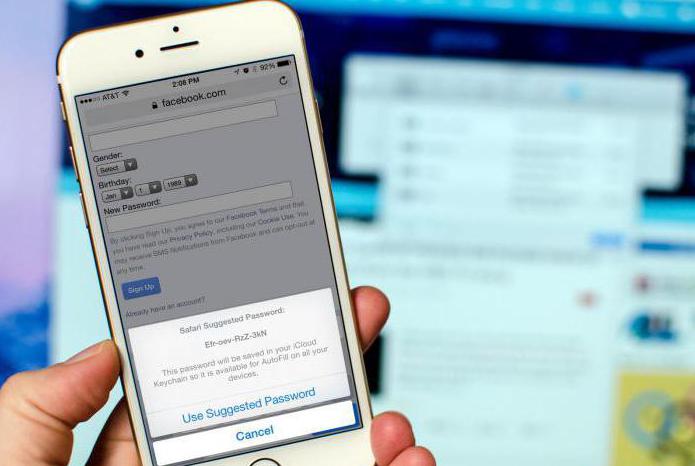
デフォルトでは、キーチェーンファイルは同じものによって保護されていますユーザーアカウントとしてのパスワード。ユーザー名とパスワードでログインするとすぐに機能が利用できるようになります。必要に応じて、この機能のために個別にインストールできます。
また、セキュリティを強化するために、インストールすることができますブロッキング間隔、たとえば15分。この場合、コンピューターを15分間使用しなかった場合、キーチェーンを使用しようとするとパスワードの入力を求められます。
この製品は後にアップルによって発表されましたオリジナルのキーホルダーがリリースされてから15年。 2013年のWWDCカンファレンスでは、iOS7バージョンとOSX Mavericksとともに、分類されたすべてのユーザーデータを同期して保護できるテクノロジーが発表されました。
このオプションは、の一種のオンラインストレージです。これには、Webページのパスワード、ワイヤレスネットワークのパスワード、アカウント情報、およびクレジットカード支払い情報(セキュリティコード-CVVを除く)を含むすべてのユーザーデータが含まれます。
このすべてのデータは、AES標準に従って暗号化されています256ビットで、特定のユーザーのみが使用でき、Safariブラウザとこのユーティリティで動作するように適合されたアプリケーションでのみ使用できます(Safariにリクエストを送信し、ブラウザはリンクの対応を確認し、以前に保存されたパスワードをアプリケーションに提供しますシステム)。
このサービスには、ユーザーが登録されているサイトの長くて複雑で安全なパスワードの作成も含まれています。

iCloudキーチェーンを完全に使い始めましょう難しいことではありませんが、まず、iOS 7.0.3以降がガジェット(スマートフォンまたはタブレット)にインストールされ、OS X10.9以降がコンピューターにインストールされていることを確認する必要があります。
「iCloudキーチェーン」の設定(Mac用の手順):
キーチェーンアクセスにクレジットカードを追加する方法(Macの手順):
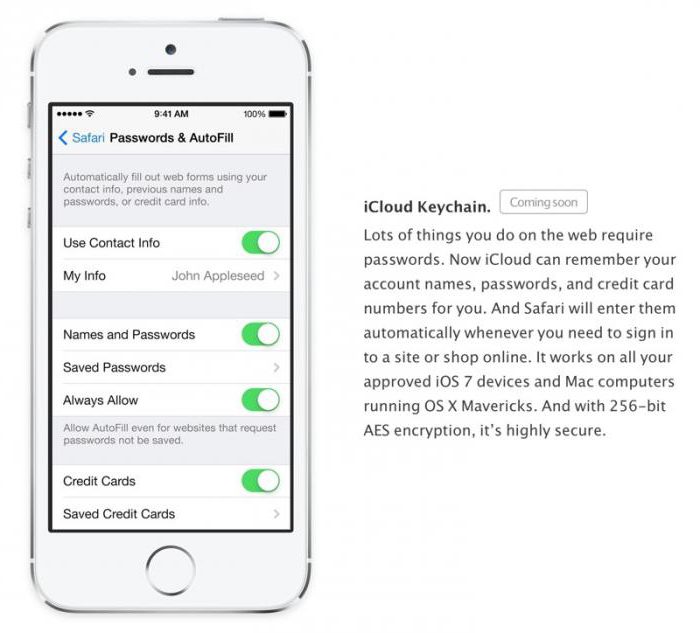
「iCloudキーチェーン」の設定方法(iOSマニュアル):
クレジットカードをキーチェーンアクセスに保存する方法(iOSの手順):
キーチェーンアクセスでデータを同期することは必須のオプションではありません。さらに、iCloudを経由せずにデータを同期できます(Macのみ)。
クラウドへのデータの同期を回避し、その後のストレージでは、「キーチェーン」のアクティブ化中に、6桁の確認コードを作成するステップをスキップする必要があります。この場合、すべてのデータはローカルの物理メディアにのみ保存されます。
を使用してデータを同期することも可能です/ライブラリ/キーチェーン/に保存されているファイル。通常、企業ネットワークで、複数の共有Macコンピューターがある場合に使用されます。残念ながら、いずれかのデバイス(Windowsを含む)のシステムでパスワードを変更すると、同期が失われることがよくあります。

クラウドに保存されているすべての情報を取得する前に、「iCloudキーチェーン」を確認する必要があります。これは、SMSまたは2番目のデバイスを介して実行できます。
最初のケースでは、ユーザーはランダムに受信します本人確認またはiCloudキーチェーンを完全にアクティブ化するために生成されたパスコード。この機能がすでに実行されているガジェットをユーザーが持っているかどうかは、別のデバイスから確認できます。
これは6桁で構成される特別な暗号です。複雑な英数字の組み合わせから。これは、「キーチェーン」に保存されているパスワードやカードにアクセスするため、およびアクセスできなくなった場合に必要です。
iCloudキーチェーンでさえ完璧なものはありません。いいえ、セキュリティホールやデータ損失については話していませんが、この機能を接続し、新しいデバイスを更新、リセット、構成した後にアクセスを返すことに関連する多くの問題があります。最も一般的な質問と問題のリストを以下に示します。
SMSコードがないためにiCloudキーチェーンを設定できませんでしたか?何らかの理由でパスワードコードが記載されたSMSメッセージが届かない場合は、次のことを行う必要があります。
ICloudキーチェーンがデータを同期していませんデバイス間。この場合、ほとんどの場合、機能を完全に無効にしてから有効にすることが役立ちます。これは、すべてのデバイスで実行する必要があります。再びオンにすると、それらはすべてサーバーから最新のデータを受信し、通常どおり機能し続けます。

iCloudキーチェーンに保存されているパスワードを見つけるのに問題がありますか?クラウドに保存されているデータとクレジットカードは次のとおりです。
Safariはデータをキーチェーンアクセスに保存せず、パスワードの置換も提供しません。この問題は、Safariの環境設定の[オートコンプリート]サブメニューにある[名前とパスワード]トグルスイッチをアクティブにすることで解決できます。
ICloudキーチェーンはすべてでサポートされています現在のAppleデバイス。これには、Mavericks世代以降のmacOSオペレーティングシステムを実行するすべてのコンピューターが含まれます(2007年以降に製造されたほとんどすべてのPC)。
この機能は、多くのモバイルでも機能しますデバイス(モバイルオペレーティングシステムバージョン7.0.3をインストールできるすべてのデバイス)。これらには、iPhone第4世代以降、iPad第2世代以降、iPodtouch第5世代以降が含まれます。

この機能に関する意見はさまざまです。パスワードマネージャーが何十年も前から存在しているという事実にもかかわらず、多くのユーザーは依然として彼らの妄想的な考えに屈し、データをクラウドと同期させたくありません。
このオプションが存在する間、情報の大規模な漏洩や損失はありませんでした。これは、システムが信頼できることを意味します。
ユーザーは常に問題について不平を言っていますキーチェーンの再同期と構成。サービスセンターの助けなしにこれらの問題を解決することはほとんど不可能です。この機能は単に機能せず、人々は会社の技術サポート部門に電話して身元を確認することを余儀なくされます(秘密の確認の質問に答えます)。
報告したユーザーが多かったiCloudキーチェーンのおかげで、他のパスワードマネージャーを完全に放棄し、生活をはるかに楽にすることができました。さらに、人々は他の会社よりもはるかにAppleを信頼しています。
